In passato abbiamo visto come eliminare lo sfondo da un’immagine con GIMP (Come eliminare lo sfondo da qualunque foto con GIMP).
Torniamo sull’argomento presentando Background Burner, una nuova applicazione web che permette di rimuovere automaticamente lo sfondo di una immagine o di una foto.
Background Burner è uno strumento molto semplice da utilizzare. Per rimuovere l’immagine di sfondo da una foto è sufficiente infatti:
1) caricare l’immagine sulla quale intervenire dal proprio sistema
2) avviare la procedura di eliminazione automatica dello sfondo
3) migliorare eventualmente l’immagine prodotta applicando qualche intervento manuale
4) salvare l’immagine senza sfondo in formato JPEG o PNG (nel primo caso lo sfondo sarà bianco; nel secondo, trasparente)
Il servizio è stato realizzato da Bonanza, un sito di e-commerce che, evidentemente, ha interesse che gli utenti riescano a caricare online, in pochi passaggi, i propri cataloghi prodotti senza troppa fatica.
Nulla vieta, comunque, che Background Burner venga utilizzato per le proprie esigenze personali, ad esempio per pubblicare foto senza sfondo su documenti e presentazioni (sia cartacee che digitali).
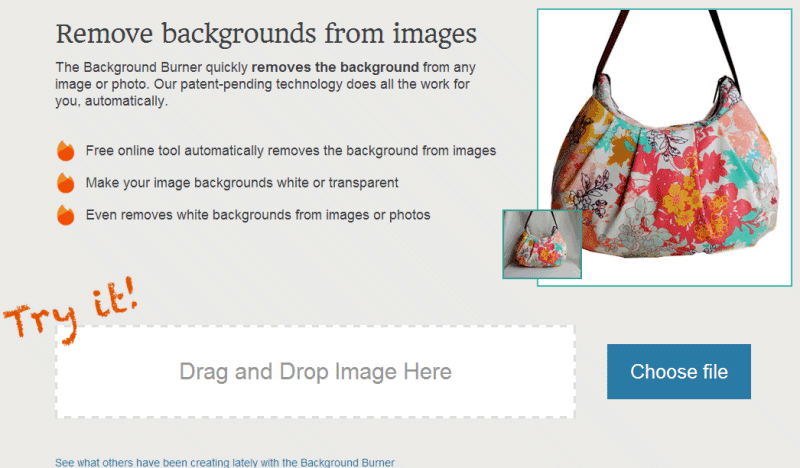
Per iniziare, è sufficiente portarsi in questa pagina, cliccare sul pulsante Choose file, quindi selezionare un’immagine dal proprio sistema.
Verrà così visualizzato il messaggio Receiving upload and initializing Background Burner e, dopo pochi secondi, apparirà una schermata simile a quella seguente:
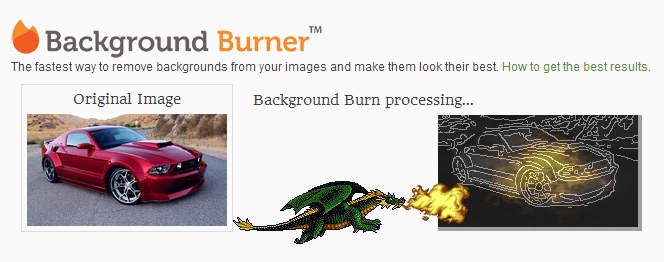
Background Burner mostrerà quindi alcune miniature:
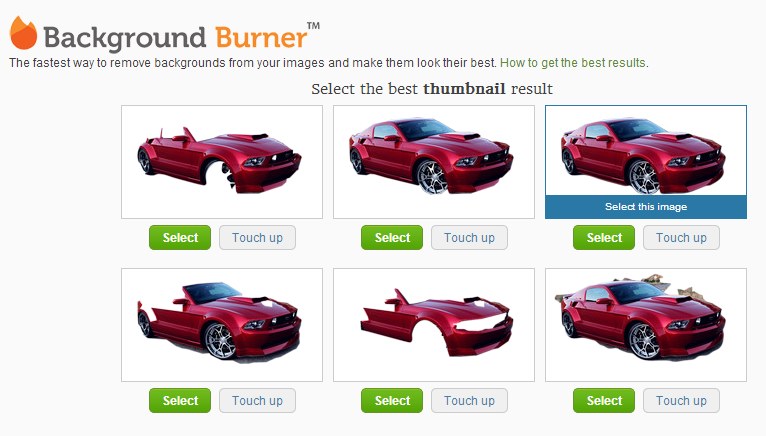
Fra tutte quelle presentate, bisognerà selezionare la versione nella quale l’eliminazione dello sfondo appare operata in maniera più efficace.
L’immagine può essere immediatamente accettata facendo clic su Select.
Qualora, invece, ci si accorgesse della presenza di imperfezioni, si potrà cliccare su Touch up per effettuare alcune migliore in modo manuale.
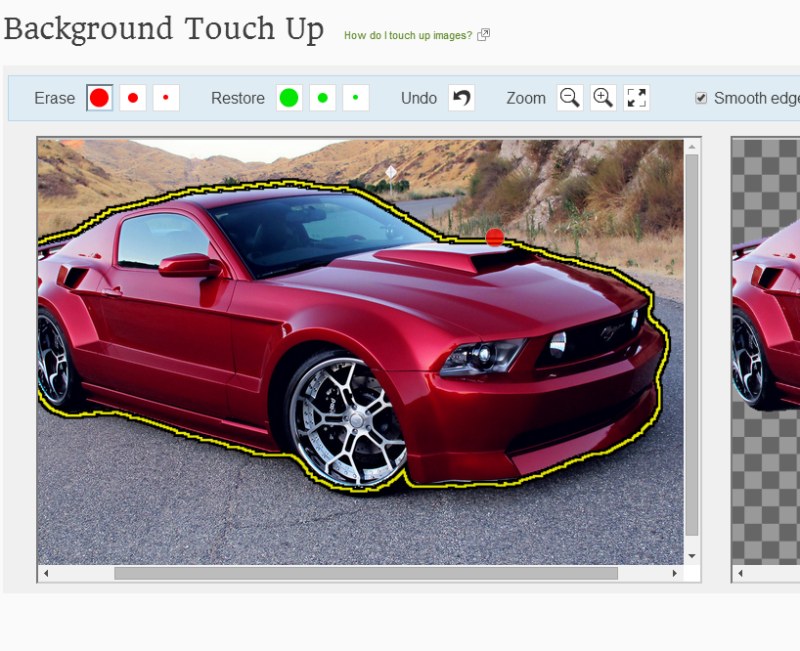
I pennelli di colore verde consentono di ripristinare un’area facendo in modo che non sia più considerata come parte dello sfondo.
Allo stesso modo, i pennelli di colore rosso (anch’essi di varie dimensioni), permettono di evidenziare le aree dell’immagine originale che devono essere eliminate.
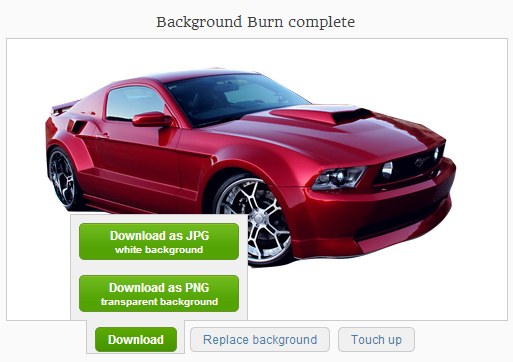
Al termine delle modifiche, si potrà fare clic su Use this per accettarle quindi su Download per scaricare il file in formato JPEG o PNG.
Sito web: bonanza.com/background_burner
Servizio utilizzabile gratuitamente senza limitazioni.
/https://www.ilsoftware.it/app/uploads/2023/05/img_10980.jpg)
/https://www.ilsoftware.it/app/uploads/2024/04/Atalanta-Liverpool-dove-vederla-streaming.jpg)
/https://www.ilsoftware.it/app/uploads/2024/04/Roma-Milan-Europa-League-dove-vederla-streaming.jpg)
/https://www.ilsoftware.it/app/uploads/2024/04/Prova-Sky-Q-gratis-30-giorni.jpeg)
/https://www.ilsoftware.it/app/uploads/2024/04/I-Segreti-del-Polpo-streaming-Disney.jpeg)